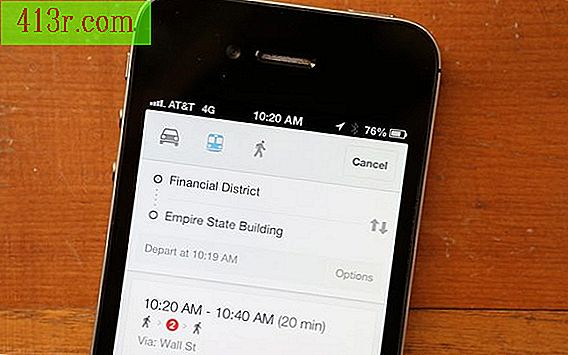כיצד לתקן את העיוות של מסך המחשב
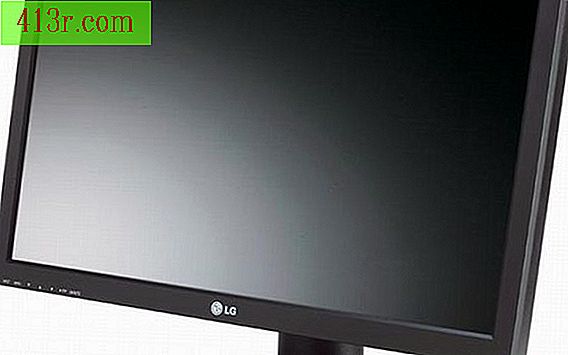
שלב 1
נסה תחילה את האפשרות הפשוטה ביותר. בדוק את העוצמה של הצג. חפש את הכבל שעלול להישרף או פגום. בדוק את הבטיחות של החיבורים והשתמש במד מתח כדי להוכיח שיש לך את המתח הנכון עבור הפלט החשמלי שלך.
שלב 2
הפעל מחדש את הצג כדי לאפס אותו להגדרות הראשוניות שלו. עם הזמן, ההגדרות עשויות להשתנות מבלי שתשים לב, והדבר עלול להשפיע במידה רבה יותר על הצילומים. ניתן להפעיל מחדש את הצג על ידי לחיצה על "תפריט" על אותו צג ובחר באפשרות "שחזור הגדרות המפעל". אם אינך רואה אפשרות זו, נסה לנתק את הצג מהמחשב ומהחשמל.
שלב 3
הסר את כל הרמקולים, אוזניות הטלפון האלחוטי או התקנים אחרים באזור שמסביב לצג. אלה יכולים ליצור שדה אלקטרומגנטי שיכול לעוות את התצלום.
שלב 4
נסה לשנות את הרזולוציה של הצג כדי לעדכן את ההגדרות ולתקן את העיוות. כדי לגשת להגדרות אלה, עבור אל שולחן העבודה של המחשב ולחץ על "התחל". בחר "לוח הבקרה" ולאחר מכן "הצג". לחץ על הכרטיסייה "הגדרות" והשתמש בעכבר כדי לגרור את שורת התווית "רזולוציית המסך". לאחר מכן לחץ על "מתקדם" כפתור, ואחריו את "צג" הכרטיסייה בראש. שם תוכל לשנות את ההגדרות. לחץ על "אישור" והפעל מחדש את המחשב כדי לוודא שההגדרות נקבעו. אתה כנראה צריך לנסות תצורות שונות עד שתמצא את הטוב ביותר.
שלב 5
נסה להתקין מחדש את מנהל ההתקן של הצג. פעמים רבות צילום גרוע התוצאות של מנהל התקן לא נכון. שים לב ליצרן ולמודל של הצג. פתח את דפדפן האינטרנט שלך, עבור אל אתר האינטרנט של היצרן ודפדף בדף התמיכה. מצא את מנהל ההתקן עבור הצג המסוים שלך ולהוריד אותו. נתק את הצג מהמחשב, ולאחר מכן חבר אותו מחדש ובדוק אם התמונה נראית טוב יותר.